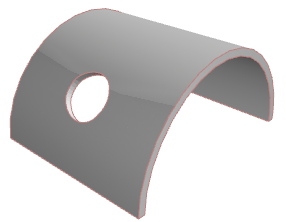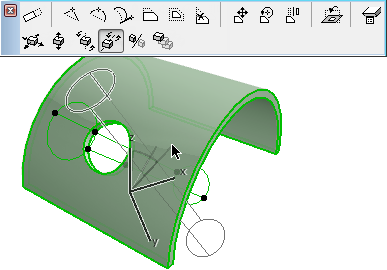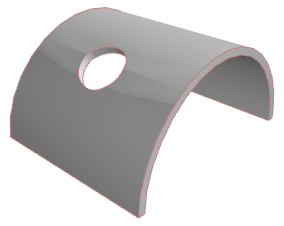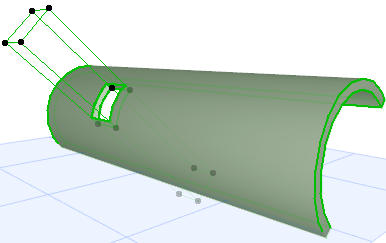
Editar hueco de la Estructura Compleja
Para obtener información sobre cómo personalizar la superficie de borde de Estructura Compleja, véase Personalizar Borde de Estructura Compleja o Borde de Hueco de Estructura Compleja.
El hueco de la Estructura Compleja se crea mediante un cuerpo cortante editable. El cuerpo cortante es visible cuando selecciona el propio hueco, no la Estructura Compleja.
Para seleccionar el hueco, amplíe el área del hueco y haga clic en su borde.
Nota: al seleccionar el hueco, debe hacer clic en el hueco del lado de la Estructura Compleja que coincida con la línea de perfil. La selección de borde de hueco no está disponible en el lado de la Estructura Compleja opuesto a la línea de perfil.
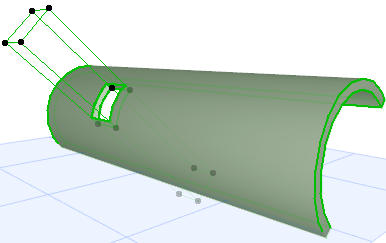
Cada cuerpo cortante es específico de su propia Estructura Compleja y no puede ser cortado por otros elementos. Sin embargo, una Estructura Compleja que se dobla hacia atrás sobre sí misma se corta de forma automática dos veces (o más) por el cuerpo cortante único.
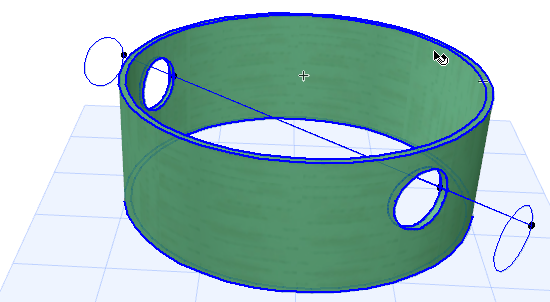
Al mover la Estructura Compleja en conjunto de un lado a otro, el cuerpo cortante se mueve con ella. Sin embargo, la edición de la propia Estructura Compleja (p. ej., su perfil o dibujar su contorno) no afectará a la geometría del hueco.
Editar Longitud Extrusión del Cuerpo de Corte
Para limitar el alcance del cuerpo cortante del hueco, seleccione el hueco y utilice el comando Editar Longitud Extrusión de la paleta flotante para cambiar la longitud del cuerpo cortante. De esta forma, por ejemplo, puede eliminar un hueco creado cortando un cuerpo que se extiende a ambos lados de su Estructura Compleja.
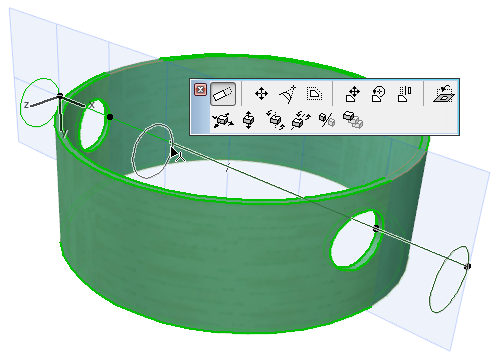
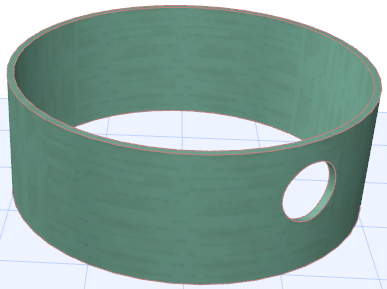
Editar Contorno del Hueco
Seleccione el hueco de forma que vea su cuerpo cortante. Edite el propio borde del hueco, o bien el contorno del cuerpo cortante (el resultado es el mismo). Utilice los comandos conocidos de edición de polígonos de la paleta flotante.
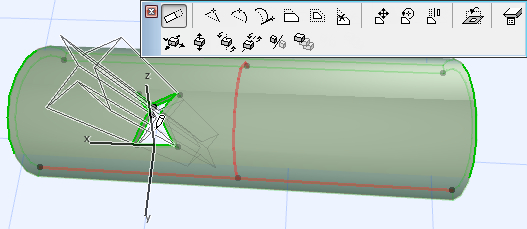
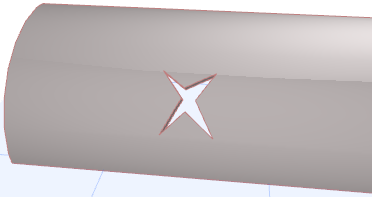
Editar Hueco en su Propio Plano
El cuerpo cortante que crea el hueco tiene su propio plano. Al seleccionar el hueco, puede editar el hueco en este plano utilizando los comandos de la paleta flotante marcados aquí. A continuación aparece también el plano del hueco.
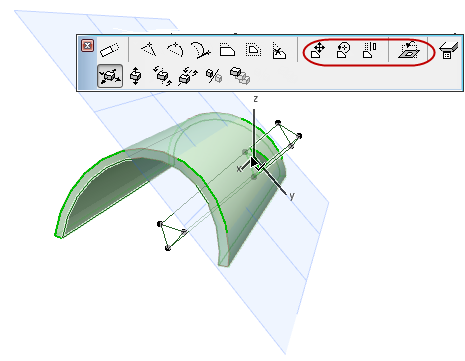
•Girar el Plano del Hueco: este comando gira el plano del hueco, y por tanto cambia la geometría del hueco dentro de la Estructura Compleja. También puede girar el propio hueco.
Ver Girar cuerpo cortante para cambiar la geometría del hueco.
Seleccione el comando Girar Plano Hueco. Defina el arco de giro y, a continuación, mueva el cursor para girar el plano.
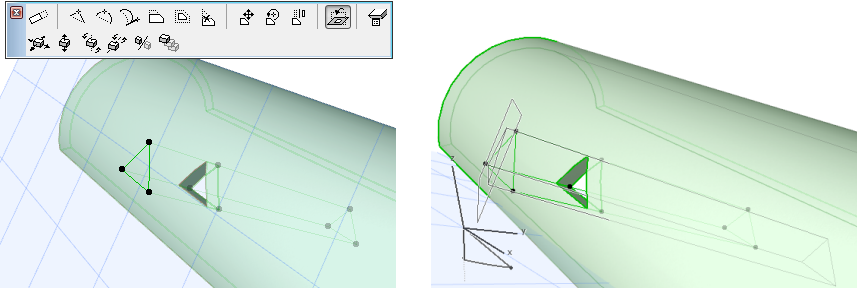
•Arrastrar, Girar, Simetría Hueco: estas ediciones mueven el hueco en su propio plano.
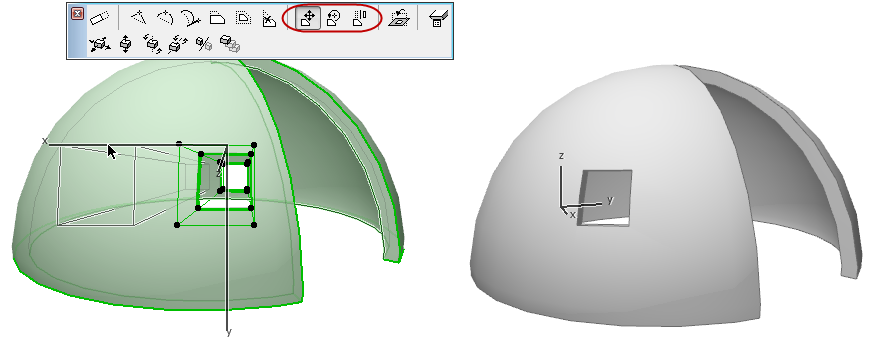
Editar Hueco en Planos de Proyecto Horizontales/Verticales
•Arrastrar o Arrastrar una Copia en Horizontal/Vertical
Estos comandos arrastran el propio hueco (o una copia) en los planos horizontales/verticales del proyecto.
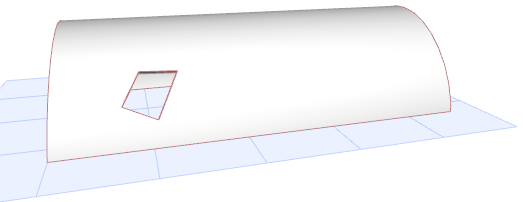
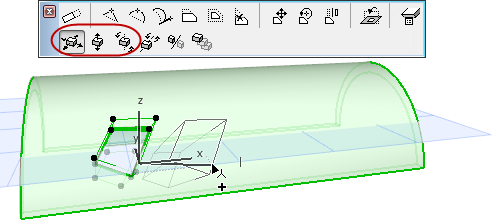
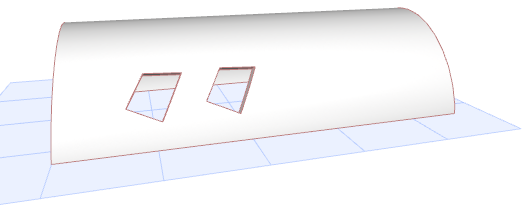
Girar cuerpo cortante para cambiar la geometría del hueco
Una forma de cambiar la geometría del hueco consiste en girar libremente su cuerpo cortante.
1.Seleccione el hueco.
2.Use el comando Rotar Libremente de la Paleta Flotante.
3.Haga doble clic para definir el eje de giro.
4.Con un tercer clic, defina el punto de inicio del arco de giro y, a continuación, gire libremente el cuerpo cortante hasta la ubicación deseada.
5.Haga clic para completar.